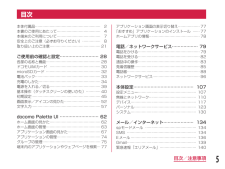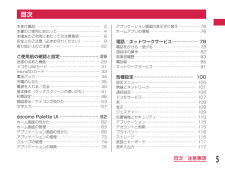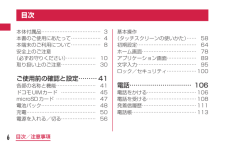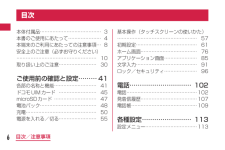Q&A
取扱説明書・マニュアル (文書検索対応分のみ)
"電話帳"3 件の検索結果
"電話帳"70 - 80 件目を表示
全般
質問者が納得あくまでもスマートフォンですからね(^^;)
アプリ自体をロックするアプリはマーケットに沢山ありますが、めーるするにも、電話するにも、いちいちパスワードが必要になるので面倒だと思いますよ。
それなら見られたくないメールはWeb閲覧でみれる。Yahoo!メールとうにして使うとか、代替え案を考えた方が得策かと思います。
5057日前view125
全般
質問者が納得アプリについては基本的に本体に保存されています。
移動の必要はありません。
もし、SDカードに保存されていた場合は一旦本体に移動して、必要があれば改めてSDカードに移動すれば良いでしょう。
写真はSDカードのDCIMというフォルダに保存されているはずです。
PCとスマートフォンをUSBケーブルで接続し、写真のデータをPC側にコピーしてからスマートフォンのSDカードを入れ替えて接続し直し、移動すれば大丈夫です。
5002日前view39
全般
質問者が納得「設定」→「無線とネットワーク」→「モバイルネットワーク」→「データ通信を有効にする」に入っているチェックをオフ。
これで3G回線から切断されます。
4822日前view130
目次本体付属品………………………………………………2本書のご使用にあたって………………………………4本端末のご利用について………………………………7安全上のご注意(必ずお守りください)…………… 8取り扱い上のご注意……………………………………21ご使用前の確認と設定………………………28各部の名称と機能………………………………………28ドコモUIMカード…………………………………… 30microSDカード……………………………………… 32電池パック………………………………………………33充電のしかた……………………………………………34電源を入れる/切る……………………………………39基本操作(タッチスクリーンの使いかた)………… 40初期設定…………………………………………………45画面表示/アイコンの見かた…………………………52文字入力…………………………………………………57docomo Palette UI ……………………… 62ホーム画面の見かた……………………………………62ホーム画面の管理………………………………………63アプリケーション画面の見かた………………………67アプリケーショ...
目次本体付属品………………………………………………2本書のご使用にあたって………………………………4本端末のご利用にあたっての注意事項………………8安全上のご注意(必ずお守りください)…………… 9取り扱い上のご注意……………………………………22ご使用前の確認と設定………………………29各部の名称と機能………………………………………29ドコモUIMカード…………………………………… 31microSDカード……………………………………… 33電池パック………………………………………………34充電のしかた……………………………………………35電源を入れる/切る……………………………………40基本操作(タッチスクリーンの使いかた)………… 41初期設定…………………………………………………46画面表示/アイコンの見かた…………………………53文字入力…………………………………………………57docomo Palette UI ……………………… 62ホーム画面の見かた……………………………………62ホーム画面の管理………………………………………63アプリケーション画面の見かた………………………66アプリケーショ...
6目次/注意事項本体付属品………………………………3本書のご使用にあたって………………4本端末のご利用について………………8安全上のご注意 (必ずお守りください)………………10取り扱い上のご注意…………………30ご使用前の確認と設定………41各部の名称と機能……………………41ドコモUIMカード………………… 45microSDカード…………………… 47電池パック……………………………48充電……………………………………50電源を入れる/切る…………………56基本操作 (タッチスクリーンの使いかた)……58初期設定………………………………64ホーム画面……………………………78アプリケーション画面………………89文字入力………………………………95ロック/セキュリティ………………100電話…………………………106電話をかける…………………………106電話を受ける…………………………108発着信履歴……………………………111電話帳…………………………………113目次
6目次/注意事項本体付属品…………………………………3本書のご使用にあたって…………………4本端末のご利用にあたっての注意事項…8安全上のご注意(必ずお守りください) ……………………………………………10取り扱い上のご注意……………………30ご使用前の確認と設定………41各部の名称と機能………………………41ドコモUIMカード…………………… 45microSDカード……………………… 47電池パック………………………………48充電………………………………………50電源を入れる/切る……………………55基本操作(タッチスクリーンの使いかた) ……………………………………………57初期設定…………………………………61ホーム画面………………………………76アプリケーション画面…………………85文字入力…………………………………91ロック/セキュリティ…………………96電話…………………………102電話………………………………………102発着信履歴………………………………107電話帳……………………………………109各種設定……………………113設定メニュー……………………………113目次
e 「ソフトウェア更新」画面で「OK」f 「ドコモサービスの初期設定」画面で「進む」g 「アプリ一括インストール」画面で「インストールする」/「インストールしない」 u「進む」h 「おサイフケータイの利用」画面で「設定する」/設定せずに「進む」i 「ドコモアプリパスワードの設定」画面で「設定する」/設定せずに「進む」• 「設定する」を選択した場合は、ドコモアプリパスワードを入力 u「OK」 u新しいドコモアプリパスワードを入力 u「OK」 u再度ドコモアプリパスワードを入力 u「OK」と操作します。j 「位置提供設定」画面で「位置提供ON」/「位置提供OFF」/「電話帳登録外拒否」 u「進む」k 「設定完了」画面で「OK」• 「戻る」をタップすると、設定を変更できます。お知らせ• オンラインサービスの設定は、データ接続可能な状態であること(LTE / 3G / GPRS)が必要です。データ接続を可能とする方法については「無線とネットワーク」(P110)をご参照ください。Wi-Fiを設定する本端末は、Wi-Fiネットワークや公衆無線LANサービスのアクセスポイントに接続してインターネットなどを利用できます。接続...
docomo Palette UIdocomo Palette UIは、ウェブ へのアクセスやアプリケーションなど、やりたいことがスピーディーに見つかり操作できる、使いやすさに配慮したホームアプリです。ホーム画面の見かたホーム画面ではアプリケーションのショートカットやウィジェットを追加/移動したり、壁紙を変えるなどカスタマイズできます。ホーム画面には、ショートカットやウィジェットを追加するための画面が最大12画面まで追加できます。ウィジェットブラウザ起動マチキャラ※ホーム画面の現在位置を表示sp モードメール起動アプリケーションのショートカットアプリケーション一覧画面を表示電話、電話帳、発着信リストを起動※ 「ひつじのしつじくん®」©NTT DOCOMO62docomo Palette UI
初期設定初めて電源を入れたときの設定本端末の電源を初めて入れたときは、本端末で使用する言語や日時の設定が必要です。一度設定を行うと、次回以降、設定する必要はありません。また、ここでの設定は、後から変更できます。• ネットワークとの接続や設定の省略などによっては手順が異なります。ここではdocomo Palette UIの場合を説明しています。a 電源キーを1秒以上押し続けるb をタップして画面ロックを解除するc 「あなたのL-01Dです。ガイドに沿って設定をはじめましょう」の画面で「続ける」をタップd 「言語の選択」画面で「English (United States)」/「日本語」をタップe 「日付と時刻」画面で各項目を設定して「次へ」f 「インターネット接続」画面で「モバイルネットワークおよびWi-Fi」/「Wi-Fiのみ」をタップg 「Wi-Fi設定」画面で各項目を設定して「次へ」h 「Googleアカウントを追加します」画面で「次へ」 u 画面に従って設定する• 「スキップ」をタップすると、操作を省略してあとで設定することもできます。i 「ソフトウェア更新」画面で「OK」j 「ドコモサービスの初期設定...
地図アプリ地図・お店や施設検索・ナビ・乗換・訪れた街などの機能でおでかけをサポートします。ご当地ガイド日本全国のおすすめスポットの写真や情報・各地のグルメ情報などを紹介し、街歩きをトータルにサポートします。マップ現在地の表示、別の場所の検索、および経路の検索ができます。(P176)ナビ 音声ガイダンスで目的地までの経路の案内ができます。(P184)ローカル現在地の近くのレストランや、カフェ、居酒屋、観光スポット、ATM、ガソリンスタンドなどを簡単に探すことができます。(P185)Latitude 地図上で友だちと位置を確認しあったり、ステータスメッセージを共有したりできます。また、メールを送ったり、友だちの現在地への経路が検索できます。(P183)名刺作成「電話帳」アプリ内のマイプロフィール欄に表示するオリジナルの名刺を作成するためのアプリです。電卓 四則演算などができます。(P201)アラーム時計ストップウォッチ測定、およびタイマー、ワールドクロック、アラームの設定ができます。(P197)電子辞典英和、和英、国語辞典で単語の意味を検索したり、検索結果を単語帳に登録できます。(P205)Polaris Oic...
タイムラインを利用する利用しているSNSやブログのアカウント情報を登録して、Twitterやmixiなど、SNS連携機能の利用を開始することができます。a 「連絡先」タブで連絡先をタップ u「タイムライン」タブをタップする• 「表示項目」をタップすると表示項目設定画面が表示されます。マイプロフィールを利用するマイプロフィールを表示するa ホーム画面で「電話」 u「電話帳」 u「マイプロフィール」タブをタップする• ご利用の電話番号や登録した情報が表示されます。マイプロフィールを編集するa 「マイプロフィール」タブで「編集」b 情報の追加、削除、修正を行い「登録完了」• 自分の電話番号は変更できません。• マイプロフィールが更新されます。名刺を利用する名刺作成アプリで作成した名刺データが表示されます。名刺はネットワーク経由で交換することができます。a 「マイプロフィール」タブで「この名刺を交換する」/「新規作成」/「名刺編集」/「名刺削除」SDカードバックアップを利用するmicroSDカードなどの外部記録媒体を利用して、電話帳、spモードメール、ブックマークなどのデータの移行やバックアップができるアプリです。•...
マチキャラ端末の画面にキャラクターを表示させるアプリです。キャラクターはウィジェット上で動き、iコンシェルインフォメーションやメール受信や着信などの情報をおしらせします。ドコモバックアップ「ケータイデータお預かりサービス」もしくは「電話帳バックアップ」をご利用いただくためのアプリです。電話帳などのデータをバックアップしたり、復元したりすることができます。基本機能電話 電話をかけたり、受けたりできます。(P79)電話帳電話帳を登録したり、登録した電話帳から簡単に電話やメールをしたりできます。(P88)電話帳コピーツールmicroSDカードなどの外部記録媒体を利用して電話帳データの移行やコピーができるアプリです。(P95)SDカードバックアップmicroSDカードなどの外部記録媒体を利用して、電話帳、spモードメール、ブックマークなどのデータの移行やバックアップができるアプリです。(P208)声の宅配便「声の宅配便」をスマートフォンでも簡単・便利に利用するためのアプリです。声のメッセージを簡単な操作で録音・再生することができます。→P97spモードメールドコモのメールアドレス(@docomo.ne.jp)を利用し...
- 1